家庭宽带语音配置指南
- 格式:doc
- 大小:954.00 KB
- 文档页数:4


文档名称 文档密级:2019-7-8华为机密,未经许可不得扩散 第1页, 共2页 MA5680T 宽带及语音业务配置1.创建VLAN 并添加上行口MA5680T(config)#vlan 100 smart (配置语音VLAN )MA5680T(config)#vlan 101 smart (配置宽带VLAN )MA5680T(config)#port vlan 100 0/19 0 (将语音VLAN 加入上行端口)MA5680T(config)#port vlan 101 0/19 1 (将宽带VLAN 加入上行端口)2.创建DBA 模板MA5680T(config)#DBA-profile add profile-id 100 type3 assure 10240 max 102400( 说明:100--DBA 模板的ID 号,可以取值10--512之间,type3 assure 10240 max 102400 可以固定配置,每一台ONU 的上行带宽平均100M 。
建议和实际的限速值相同,方便记忆。
只需要开局时配置即可,不需要重复配置,可以重复引用,EPON 、GPON 都可以引用。
使用display cur 命令查看)3.配置线路模板MA5680T(config)# ont-lineprofile epon profile-id 1000(说明:epon--线路模板的类型为eopn ,如果是gpon 请先择gpon ,1000--线路模板的ID 号,可以取值1—4096。
)MA5680T(config-epon-lineprofile-1000)#llid dba-profile-id 100(配置1000的线路模板,绑定100的DBA 模板,)MA5680T(config-epon-lineprofile-1000)#commit( 只有提交配置,线路模板与DBA 模板的绑定关系才会生效,此线路模板只需要开局配置即可,所有的EPON 设备都可以重复引用。
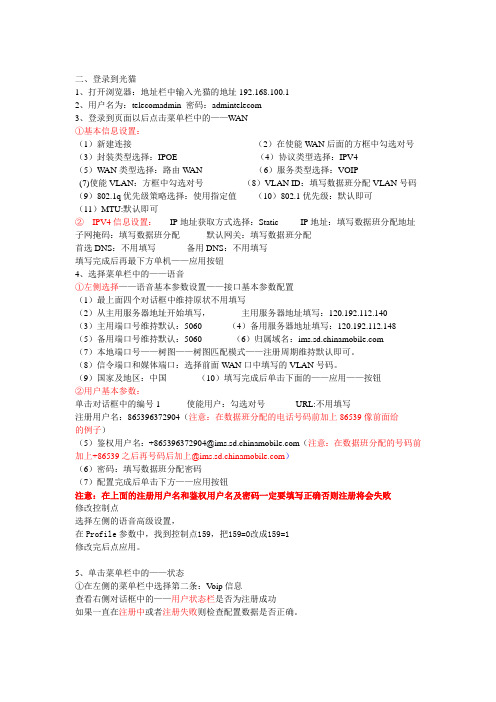
二、登录到光猫1、打开浏览器:地址栏中输入光猫的地址192.168.100.12、用户名为:telecomadmin 密码:admintelecom3、登录到页面以后点击菜单栏中的——W AN①基本信息设置:(1)新建连接(2)在使能W AN后面的方框中勾选对号(3)封装类型选择:IPOE (4)协议类型选择:IPV4(5)W AN类型选择:路由W AN (6)服务类型选择:VOIP(7)使能VLAN:方框中勾选对号(8)VLAN ID:填写数据班分配VLAN号码(9)802.1q优先级策略选择:使用指定值(10)802.1优先级:默认即可(11)MTU:默认即可②IPV4信息设置:IP地址获取方式选择:Static IP地址:填写数据班分配地址子网掩码:填写数据班分配默认网关:填写数据班分配首选DNS:不用填写备用DNS:不用填写填写完成后再最下方单机——应用按钮4、选择菜单栏中的——语音①左侧选择——语音基本参数设置——接口基本参数配置(1)最上面四个对话框中维持原状不用填写(2)从主用服务器地址开始填写,主用服务器地址填写:120.192.112.140(3)主用端口号维持默认:5060 (4)备用服务器地址填写:120.192.112.148 (5)备用端口号维持默认:5060 (6)归属域名:(7)本地端口号——树图——树图匹配模式——注册周期维持默认即可。
(8)信令端口和媒体端口:选择前面W AN口中填写的VLAN号码。
(9)国家及地区:中国(10)填写完成后单击下面的——应用——按钮②用户基本参数:单击对话框中的编号1 使能用户:勾选对号URL:不用填写注册用户名:865396372904(注意:在数据班分配的电话号码前加上86539像前面给的例子)(5)鉴权用户名:+865396372904@(注意:在数据班分配的号码前加上+86539之后再号码后加上@)(6)密码:填写数据班分配密码(7)配置完成后单击下方——应用按钮注意:在上面的注册用户名和鉴权用户名及密码一定要填写正确否则注册将会失败修改控制点选择左侧的语音高级设置,在Profile参数中,找到控制点159,把159=0改成159=1修改完后点应用。

家庭网关8120C光猫语音配置方法
第一次登录请用超级用户名和密码
默认超级用户名和密码telecomadmin nE7jA%5m
电脑配置地址192.168.1.2 地址栏上输入192.168.1.1
家庭网关超级用户名密码才能配置语音如果默认超级用户名和密码登录不进去请联系96112群报帐号或者LOID号查询新密码
配置语音分三步:
1、网络-网络设置-网络连接-新建-(业务类型选语音)-(VLAN ID 填写51)-(地址获取方式选static)-(填写语音IP地址掩码网关)- 点保存应用。
2、应用-宽带电话设置-基本设置-(主用MGC地址填写9.32.20.20)-(MG域名填写LY。
+语音IP)--(终端标识类型选域名)-(FT终结点标识前缀改成RTP/00)-(FTP终结点标识前缀后面添加的数字部分位数改成6)-(启用打勾)-(终结点标识填写USER000)-保存应用
5-VOICE-R-VID-51)这步设置完后如果数据也配置完默认语音是通了
猫配置问题
点开始测试如下图表示不通丢包率100% 表示数据不通需联系数据查看。
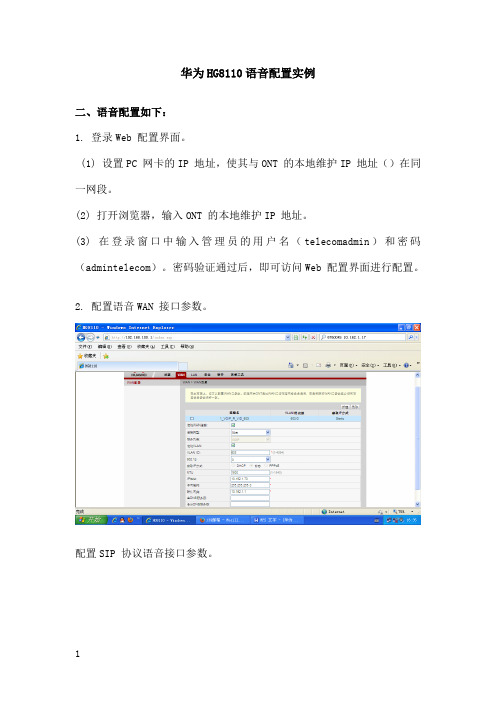
华为HG8110语音配置实例
二、语音配置如下:
1. 登录Web 配置界面。
(1) 设置PC 网卡的IP 地址,使其与ONT 的本地维护IP 地址()在同一网段。
(2) 打开浏览器,输入ONT 的本地维护IP 地址。
(3) 在登录窗口中输入管理员的用户名(telecomadmin)和密码(admintelecom)。
密码验证通过后,即可访问Web 配置界面进行配置。
2. 配置语音WAN 接口参数。
配置SIP 协议语音接口参数。
4. 配置SIP 协议语音用户参数。
5. 保存配置。
在左侧导航树中选择“系统工具 > 配置文件”。
在右侧信息栏页面中,单击“保存配置”,保存配置。
6. 重启语音进程。
在左侧导航树中选择“状态 > VoIP 信息”。
在右侧信息栏页面中,单击“重启语音”。
7. 检查ONT 连接状态。
在左侧导航树中选择“状态 > WAN 信息”。
在右侧信息栏页面中,查询到“状态”为“Connected”,“IP”处能够显示获取的IP 地址。
8. 检查语音用户注册状态。
在左侧导航树中选择“状态 > VoIP 信息”。
在右侧信息栏页面中,查询到
“用户状态”为“注册成功”。
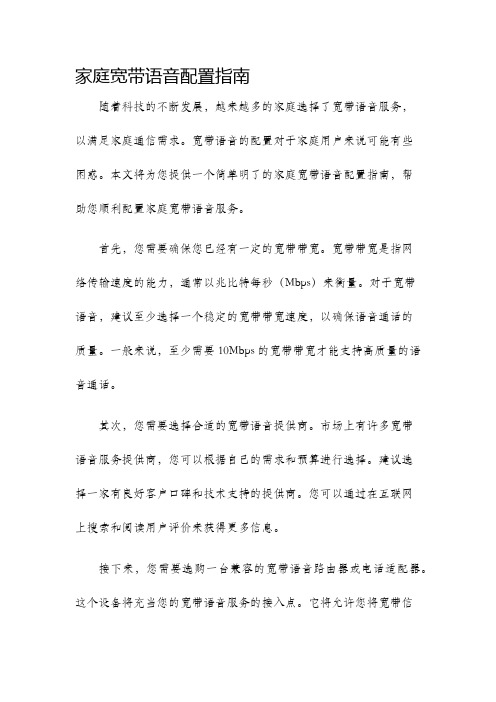
家庭宽带语音配置指南随着科技的不断发展,越来越多的家庭选择了宽带语音服务,以满足家庭通信需求。
宽带语音的配置对于家庭用户来说可能有些困惑。
本文将为您提供一个简单明了的家庭宽带语音配置指南,帮助您顺利配置家庭宽带语音服务。
首先,您需要确保您已经有一定的宽带带宽。
宽带带宽是指网络传输速度的能力,通常以兆比特每秒(Mbps)来衡量。
对于宽带语音,建议至少选择一个稳定的宽带带宽速度,以确保语音通话的质量。
一般来说,至少需要10Mbps的宽带带宽才能支持高质量的语音通话。
其次,您需要选择合适的宽带语音提供商。
市场上有许多宽带语音服务提供商,您可以根据自己的需求和预算进行选择。
建议选择一家有良好客户口碑和技术支持的提供商。
您可以通过在互联网上搜索和阅读用户评价来获得更多信息。
接下来,您需要选购一台兼容的宽带语音路由器或电话适配器。
这个设备将充当您的宽带语音服务的接入点。
它将允许您将宽带信号转换为语音信号,并连接您的电话设备。
您可以与您选择的宽带语音提供商咨询并购买适合您需求的设备。
完成购买后,您需要将宽带语音设备连接到您的宽带路由器或调制解调器。
首先,请将一个以太网电缆连接到宽带语音设备的WAN或Internet端口,并将另一端插在您的宽带路由器或调制解调器的LAN端口。
这将确保宽带信号的传输。
接下来,您需要将电话设备连接到宽带语音设备。
如果您使用的是传统的座机电话,您需要使用一个电话线将电话设备连接到宽带语音设备的电话端口。
如果您使用的是无线电话,您可以直接将其与宽带语音设备配对。
请根据设备的说明书进行正确的连接。
配置完成后,您需要根据提供商提供的配置信息,将您的宽带语音设备配置并激活。
这通常涉及输入一些网络设置和认证信息。
请确保您准确无误地输入这些信息,并按照提供商提供的指导完成配置。
最后,您需要进行测试和调优。
请拨打一些电话号码进行测试,确保您的宽带语音服务正常工作。
如果您遇到任何问题,您可以与提供商的技术支持人员联系寻求帮助。



网络设备管理与维护实训教程:语音无线网络的配置引言无线网络在现代的网络环境中扮演着重要的角色。
语音无线网络的配置是指在无线网络上实现语音通信的设置与管理。
本文档将介绍如何在网络设备管理与维护实训中进行语音无线网络的配置,以帮助读者学习和掌握相关技能。
目录1.准备工作2.配置语音无线网络1.配置无线接入点2.配置语音通信服务器3.配置语音终端设备3.验证语音无线网络配置4.故障排除与维护1. 准备工作在开始配置语音无线网络之前,我们需要准备以下设备和资源:•无线接入点:用于提供无线网络的接入点设备。
•语音通信服务器:负责处理语音通信的服务器设备。
•语音终端设备:用于进行语音通信的终端设备,如IP电话机。
除了设备外,还需要了解以下知识:•无线网络的基本概念和工作原理。
•语音通信的基本知识,包括信号传输、编解码等。
•网络设备管理与维护的基本知识,如配置、故障排除等。
2. 配置语音无线网络在配置语音无线网络之前,我们需要先进行基本的网络设备配置,包括网络拓扑、IP地址分配等。
在配置语音无线网络时,需要依次进行以下步骤:2.1 配置无线接入点首先,我们需要配置无线接入点以提供无线网络的接入。
具体步骤如下:1.连接无线接入点到网络设备,如交换机。
确保连接稳定可靠。
2.登录无线接入点管理界面,通常通过浏览器访问接入点的IP地址。
3.进入无线接入点的设置界面,配置无线网络的名称(SSID)、加密方式等。
建议使用WPA2-PSK加密方式以保障网络安全。
4.配置无线接入点的IP地址和子网掩码,以便与其他网络设备进行通信。
2.2 配置语音通信服务器接下来,我们需要配置语音通信服务器,以处理语音通信的相关设置。
具体步骤如下:1.安装并配置语音通信服务器软件,如Asterisk、3CX等。
根据软件的安装说明进行操作。
2.进入语音通信服务器的管理界面,配置服务器的IP地址和端口号,以便语音终端设备能够连接到服务器。
3.配置语音通信服务器的语音编解码设置,保证语音信号的传输质量和兼容性。

光纤到户语音数据配置外线人员:必须具备光功率器,能做光纤头。
能够进行电脑的基本操作,能够熟练使用QQ。
硬件说明简略:Power灯:常亮Pon灯:刚装上时慢闪,olt数据做过之后(即上层设备注册成功之后)变常亮Los灯:慢闪检查光路,测光功(推荐大于-23db)Tel1~Tel2灯:语音数据未做时,不亮,做完语音数据,先慢闪后变为常亮(语音注册成功),如果一直慢闪,则语音注册不成功,需检查数据。
语音数据的配置步骤:要求电脑直连光猫,不能通过路由器更改电脑的ip地址(基于WinXp):桌面>网上邻居右键>属性出现下面的界面本地连接>属性Internet 协议(Tcp/Ip)双击选使用下面的IP地址:IP地址里填:192.168.100.2--254子网掩码:255.255.255.0 (不用填,用鼠标点一下自动出现)DNS服务器不用填写完了之后点确定至此准备工作结束设备终端登录:打开IE浏览器地址:192.168.100.1用户名:telecomadmin密码:admintelecom这里一定要选Chinese,否则进去之后是英文界面语音数据配置:W AN>W AN配置点新建WAN连接:使能打勾服务列表:选VOIPVLAN ID:填语音的vlan (港区枣园填3800)获取IP 方式:静态IP 地址填:IAD IP地址(验收表中有,黑色字体部分里。
或者由局方提供。
注意:这个IP验收表中规划的有,使用与用户家庭住址相对应的IP地址。
如果IP地址使用混乱或重复,造成的后果由局方负责)子网掩码:255.255.255.0默认网关:IP地址最后一位变.1最后记得点应用语音>VOIP界面配置主用服务器>MGC地址:(验收表里红色字体部分中主注册SBCIP)备用服务器>MGC地址:(验收表里红色字体部分中备SBCIP)MG域名:(验收表中用户对应的IAD的域名,不可重复,乱用)以上3条如果错误会造成语音注册不上,或者用户号码不对MID格式:选域名信令端口:选W AN配置里配置过的(不明白的话,选长的)媒体端口:和信令端口一样另外:对于有传真的,要在接口高级参数中传真切换方式改为自切换最后记得点应用VOIP用户配置:编号1 终端名:A1 使能终端名后边打勾点应用编号2 终端名:A2 使能终端名后边打勾点应用配置结束:可以在状态> VOIP信息里查看状态点重启语音出现下面的界面在数据都正确的情况下,用户状态里会显示注册成功接口状态里显示进服到此语音配置结束系统工具>配置文件>保存配置状态>设备信息看软件版本最后3位低于203 则升级,是203 或者更高版本,则不需要进行升级更新成功之后要重启设备。

智能家居设备语音控制使用指南智能家居设备的发展与普及,为我们的生活带来了更加便捷和智能化的体验。
其中,语音控制技术成为人们操作智能家居设备的一种常见方式。
本篇文章将为您提供智能家居设备语音控制使用的指南,帮助您更好地享受智能家居带来的便利。
一、设备准备在开始使用智能家居设备语音控制之前,您需要准备以下设备和条件:1. 智能家居设备主控系统:如智能音箱、智能手机等;2. 符合要求的智能家居设备:如智能灯泡、智能插座等;3. 家庭的Wi-Fi网络;4. 安装并登录相关的智能家居App。
二、连接设备1. 确保智能家居设备已连接到电源,并处于正常工作状态;2. 打开智能音箱或智能手机等主控系统中的智能家居App;3. 按照App提供的步骤和指引,将智能家居设备与主控系统进行配对和连接;4. 确保所有设备都成功连接。
三、语音控制设置1. 打开智能家居App,进入语音控制设置界面;2. 按照App的指引,进行语音唤醒设置。
根据不同的智能音箱或手机品牌,设置关键词,用于唤醒系统;3. 设置语音识别语言和地域,确保语音识别准确度和适应性。
四、基本操作1. 唤醒系统:喊出设定的关键词,等待系统响应;2. 设备控制:可以说出相应的指令,如“打开客厅灯”、“关闭窗帘”、“调暖气至25度”等;3. 控制范围扩大:可以通过将智能家居设备与主控系统进行联动,实现更大范围的控制。
例如,通过设置场景模式,一声令下即可实现整个家庭的灯光、温度等的控制;4. 自定义指令:有些智能家居设备支持自定义指令,可以根据个人需求设定一些特定指令,例如“小夜灯模式”、“读书模式”等。
五、注意事项1. 清晰明了地发出指令,避免口音、语速过快或咬字不清导致识别错误;2. 切勿将重要指令设置得过于简单,以免被他人模仿,产生安全隐患;3. 若出现控制失灵、识别错误等问题,可以尝试重新连接设备、更新App版本或联系售后服务;4. 定期检查设备连接状态和固件更新,以确保设备正常运行。

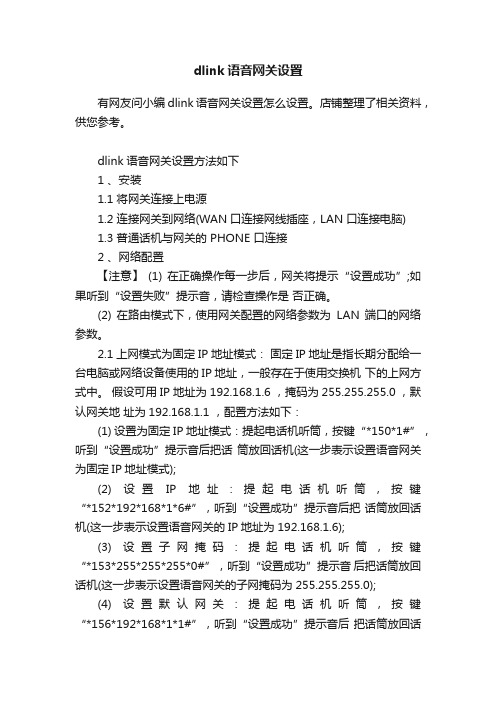
dlink语音网关设置有网友问小编dlink语音网关设置怎么设置。
店铺整理了相关资料,供您参考。
dlink语音网关设置方法如下1 、安装1.1 将网关连接上电源1.2 连接网关到网络(WAN口连接网线插座,LAN口连接电脑)1.3 普通话机与网关的 PHONE 口连接2 、网络配置【注意】(1) 在正确操作每一步后,网关将提示“设置成功”;如果听到“设置失败”提示音,请检查操作是否正确。
(2) 在路由模式下,使用网关配置的网络参数为LAN 端口的网络参数。
2.1 上网模式为固定 IP 地址模式:固定IP地址是指长期分配给一台电脑或网络设备使用的IP地址,一般存在于使用交换机下的上网方式中。
假设可用 IP 地址为 192.168.1.6 ,掩码为255.255.255.0 ,默认网关地址为192.168.1.1 ,配置方法如下:(1) 设置为固定IP地址模式:提起电话机听筒,按键“*150*1#”,听到“设置成功”提示音后把话筒放回话机(这一步表示设置语音网关为固定IP地址模式);(2) 设置IP地址:提起电话机听筒,按键“*152*192*168*1*6#”,听到“设置成功”提示音后把话筒放回话机(这一步表示设置语音网关的IP地址为192.168.1.6);(3) 设置子网掩码:提起电话机听筒,按键“*153*255*255*255*0#”,听到“设置成功”提示音后把话筒放回话机(这一步表示设置语音网关的子网掩码为255.255.255.0);(4) 设置默认网关:提起电话机听筒,按键“*156*192*168*1*1#”,听到“设置成功”提示音后把话筒放回话机(这一步表示设置语音网关的默认网关地址为192.168.1.1) ;(5) 在完成上述设置10秒钟后,拔下语音网关电源插头。
再等待10秒钟后,重新插上语音网关电源。
大约30秒钟之后,RUN灯快闪(0.1秒亮、灭),说明语音网关已可以正常使用,设置完毕。
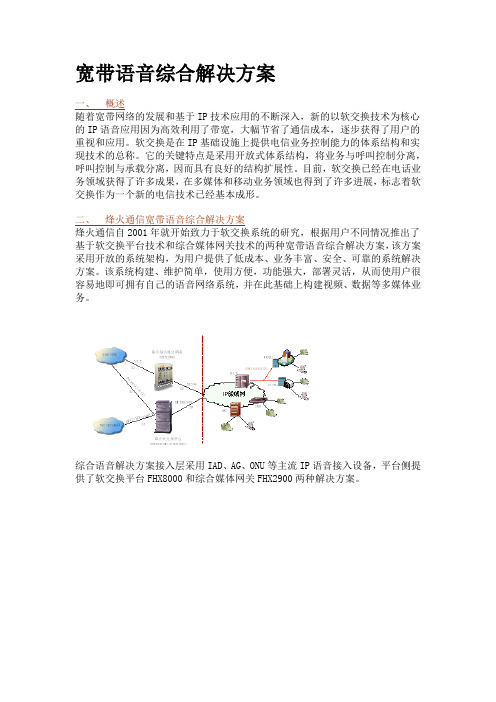
宽带语音综合解决方案一、概述随着宽带网络的发展和基于IP技术应用的不断深入,新的以软交换技术为核心的IP语音应用因为高效利用了带宽,大幅节省了通信成本,逐步获得了用户的重视和应用。
软交换是在IP基础设施上提供电信业务控制能力的体系结构和实现技术的总称。
它的关键特点是采用开放式体系结构,将业务与呼叫控制分离,呼叫控制与承载分离,因而具有良好的结构扩展性。
目前,软交换已经在电话业务领域获得了许多成果,在多媒体和移动业务领域也得到了许多进展,标志着软交换作为一个新的电信技术已经基本成形。
二、烽火通信宽带语音综合解决方案烽火通信自2001年就开始致力于软交换系统的研究,根据用户不同情况推出了基于软交换平台技术和综合媒体网关技术的两种宽带语音综合解决方案,该方案采用开放的系统架构,为用户提供了低成本、业务丰富、安全、可靠的系统解决方案。
该系统构建、维护简单,使用方便,功能强大,部署灵活,从而使用户很容易地即可拥有自己的语音网络系统,并在此基础上构建视频、数据等多媒体业务。
综合语音解决方案接入层采用IAD、AG、ONU等主流IP语音接入设备,平台侧提供了软交换平台FHX8000和综合媒体网关FHX2900两种解决方案。
2.1 烽火软交换平台IP语音解决方案烽火通信软交换平台系统是集成语音与数据交换的软交换核心网系统,包括FHX8000C媒体网关控制器和FHX3000中继媒体网关设备。
它提供了丰富的应用业务,可以配置为具备全业务特征的长途局或汇接局(Class 4),或具备本地用户接入的端局(Class 5),并专为集团用户定制了多项增值业务。
系统的精巧设计可以使用户平滑地从传统的基于电路的网络演进到IP等基于分组技术的网络。
2.2 软交换平台方案特点υ可扩展性针对市场需求定制的可扩展用户密度:支持从2K用户到200K的用户渐进的用户密度。
υ高可靠性NetSwitch媒体网关控制器物理上采用双机备份的方式保护数据的高可靠性和应用的连续性,具有主备切换功能。
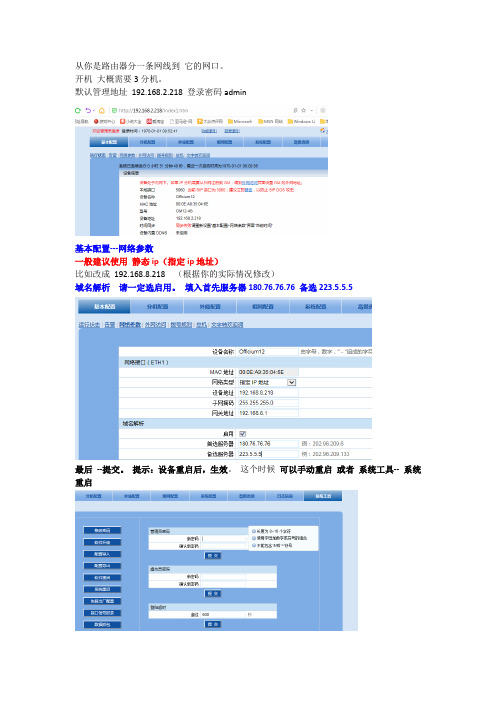
从你是路由器分一条网线到它的网口。
开机大概需要3分机。
默认管理地址192.168.2.218 登录密码admin
基本配置---网络参数
一般建议使用静态ip(指定ip地址)
比如改成192.168.8.218 (根据你的实际情况修改)
域名解析请一定选启用。
填入首先服务器180.76.76.76 备选223.5.5.5
最后--提交。
提示:设备重启后,生效。
这个时候可以手动重启或者系统工具-- 系统重启
重启后。
以新的ip地址登录。
分机配置--IP分机
单个添加的话。
就是选择线路1,分机号码输入你要设置的分机号码注册密码输入你的密码(6位数字)呼叫权限根据你的实际情况。
最后添加。
此处例子880 密码654123
然后就会出现帐号信息了。
这个分机帐号和注册密码。
就是填到ip网络话机的参数。
而注册服务器ip 就是这个语音系统设备的ip地址。
打个比如具体的注册信息如下:
注册服务器192.168.8.218
分机号880
注册密码654123
最后参数都配置到ip网络话机后。
就可以互打的了。
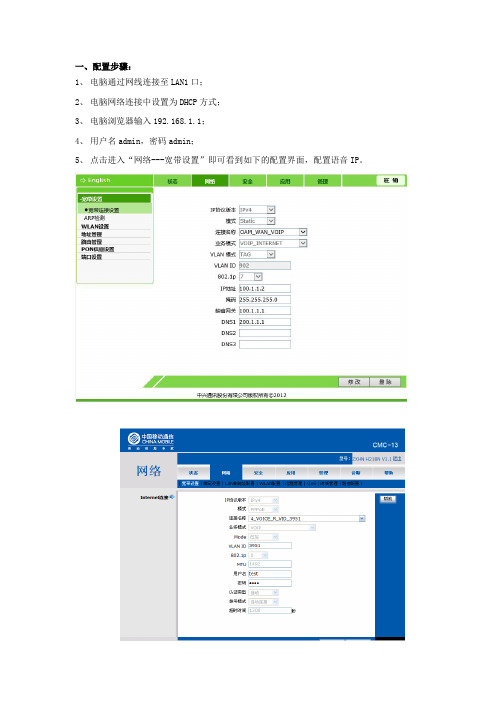
一、配置步骤:
1、电脑通过网线连接至LAN1口;
2、电脑网络连接中设置为DHCP方式;
3、电脑浏览器输入192.168.1.1;
4、用户名admin,密码admin;
5、点击进入“网络---宽带设置”即可看到如下的配置界面,配置语音IP。
(1)应用---宽带电话设置---SIP协议:
启用“√”
主用代理服务器:
主用外发代理服务器:211.139.96.188
点击“确定”生效
(2)应用---宽带电话设置---账号信息:
账号:+8625XXXXXXXX(用户输入)
密码:XXXXXX(用户在营业厅设置的ims鉴权密码,必须由用户自行输入,安装人员不得解除该密码)
URI:+8625XXXXXXXX@(+8625账号@)
(4)应用---宽带电话设置---基本通话设置:(有这个选项就设置一下)
位间短定时器:“3”
位间长定时器:“4”
【配置完毕】
二、语音状态确认:
方式一、通过状态--用户接口信息--宽带语音信息--是否注册成功
通过家庭网关上PHONE状态灯(需要验证下)
亮:注册成功
灭:未注册成功
闪亮:打电话过程中
注意:因为电话使用SIP协议,电话拨号音是家庭网关提供,不是有拨号音就能打电话,必须注册状态成功才能使用。
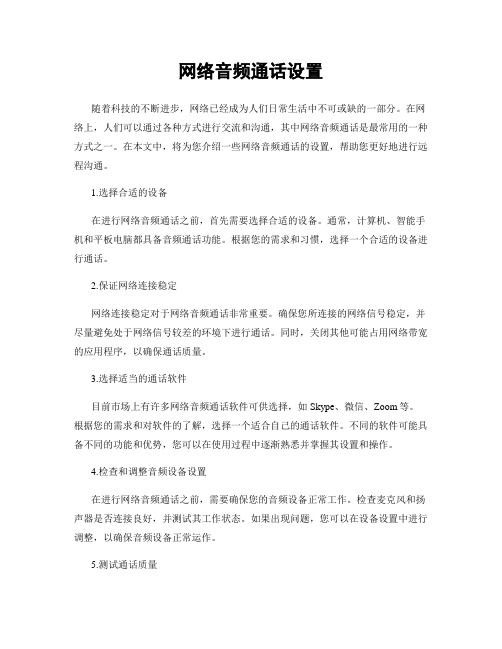
网络音频通话设置随着科技的不断进步,网络已经成为人们日常生活中不可或缺的一部分。
在网络上,人们可以通过各种方式进行交流和沟通,其中网络音频通话是最常用的一种方式之一。
在本文中,将为您介绍一些网络音频通话的设置,帮助您更好地进行远程沟通。
1.选择合适的设备在进行网络音频通话之前,首先需要选择合适的设备。
通常,计算机、智能手机和平板电脑都具备音频通话功能。
根据您的需求和习惯,选择一个合适的设备进行通话。
2.保证网络连接稳定网络连接稳定对于网络音频通话非常重要。
确保您所连接的网络信号稳定,并尽量避免处于网络信号较差的环境下进行通话。
同时,关闭其他可能占用网络带宽的应用程序,以确保通话质量。
3.选择适当的通话软件目前市场上有许多网络音频通话软件可供选择,如Skype、微信、Zoom等。
根据您的需求和对软件的了解,选择一个适合自己的通话软件。
不同的软件可能具备不同的功能和优势,您可以在使用过程中逐渐熟悉并掌握其设置和操作。
4.检查和调整音频设备设置在进行网络音频通话之前,需要确保您的音频设备正常工作。
检查麦克风和扬声器是否连接良好,并测试其工作状态。
如果出现问题,您可以在设备设置中进行调整,以确保音频设备正常运作。
5.测试通话质量在进行正式的网络音频通话之前,建议您进行一次通话质量测试。
您可以与朋友或家人进行简短的通话,检查网络延迟、声音清晰度和音量等方面的表现。
如果有问题,您可以根据具体情况进行调整和优化。
6.掌握通话软件的高级设置通常,网络音频通话软件都具备一些高级设置,如静音、免提、录音和共享屏幕等功能。
在熟悉基本设置之后,您可以逐渐掌握这些高级设置,并根据实际需要进行调整和应用。
7.注重隐私和安全在进行网络音频通话时,隐私和安全是非常重要的因素。
确保您所使用的通话软件具备隐私保护和加密功能,并采取必要的措施来保护个人信息的安全。
此外,谨防来自不明身份的通话邀请和可能的网络钓鱼活动。
8.掌握应急处理方法尽管我们做好了一切准备,但在网络音频通话中仍然可能遇到一些问题,如声音断断续续、网络中断等。
揭阳普宁宽带语音配置指南
WAN 配置
1.在上面导航树中选择“WAN > WAN配置”。
2.单击“新建”,在弹出的窗口中,设置WAN接口参数如下:
WAN连接:使能
服务列表:VOIP
连接方式:路由
VLAN ID:2001(需要与OLT上配置的内层VLAN保持一致)
802.1p:0
获取IP方式:静态
IP地址、子网掩码、网关:(语音地址、掩码、网关按实际分配的填写)
注意:单击“应用”,应用配置。
创建好后如下图所示:
语音项目配置
Outbound服务器地址:61.235.64.185
Outbound服务器端口号:5060
备用Outbound服务器端口号: 5060
主用服务器地址:61.235.64.185
主用端口号: 5060
备用端口号: 5060
归属域名:
本地端口:5060
数图:
[2-8]xxxxxx|1[3-58]xxxxxxxxx|11[0249]|12[02]|955xx|01[3-58]xxxxxxxxx|02[0-57]xxxxxxxx| 010xxxxxxxx|x.S|x.#
国家及地区:CN-中国
信令端口:(选择上面配置的语音WAN接口名字)如:1_VOIP_R_VID_2001 媒体端口: (选择上面配置的语音WAN接口名字)如:1_VOIP_R_VID_2001 注意:单击“应用”,应用配置。
如下图所示:
用户基本参数设置
勾选“使能用户”单选框,启动语音用户配置
URt:不用填
注册用户名:+866636172008
关联端口号:1
鉴权用户名:+866636172008@
密码: 1234abcd
注意:单击“应用”,应用配置。
链路测试
1.在上面导航树中选择“系统工具”
2.在左侧信息栏页面中,单击“维护”,在弹出的窗口中,测试如下:
Ping 网关如图:
目标:10.14.130.1
WAN名称:(选择上面配置的语音WAN接口名字)如:1_VOIP_R_VID_2001
Ping 服务器如图:
目标:61.235.64.185
WAN名称:(选择上面配置的语音WAN接口名字)如:1_VOIP_R_VID_2001
如果正常,则说明移动链路正常,如下图所示:
在上面导航树中选择“状态”点击“VOIP信息”查看是否“注册成功”,如果链路正常,而注册不成功,显示“注册中”时,需咨询铁通机房,号码8121000。